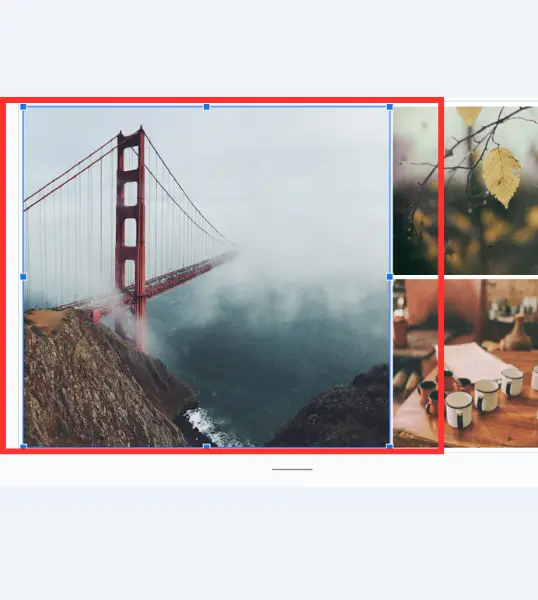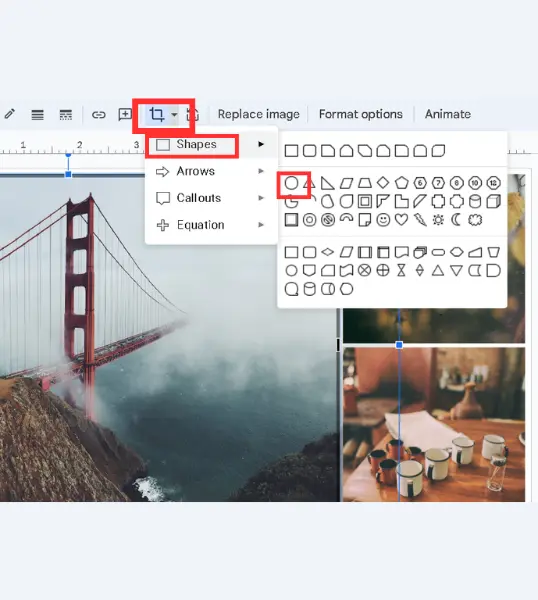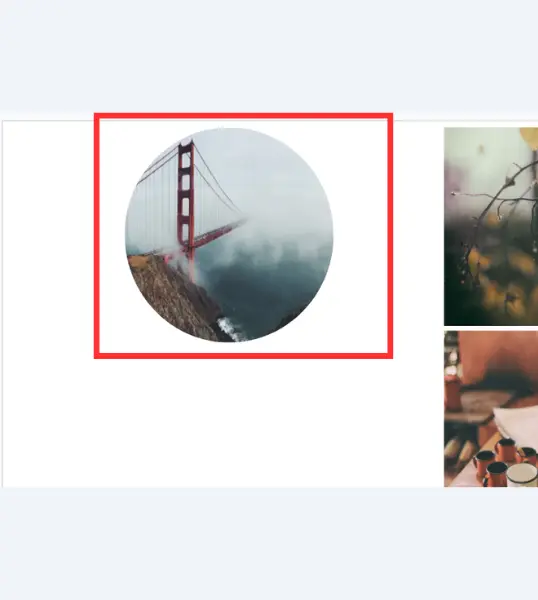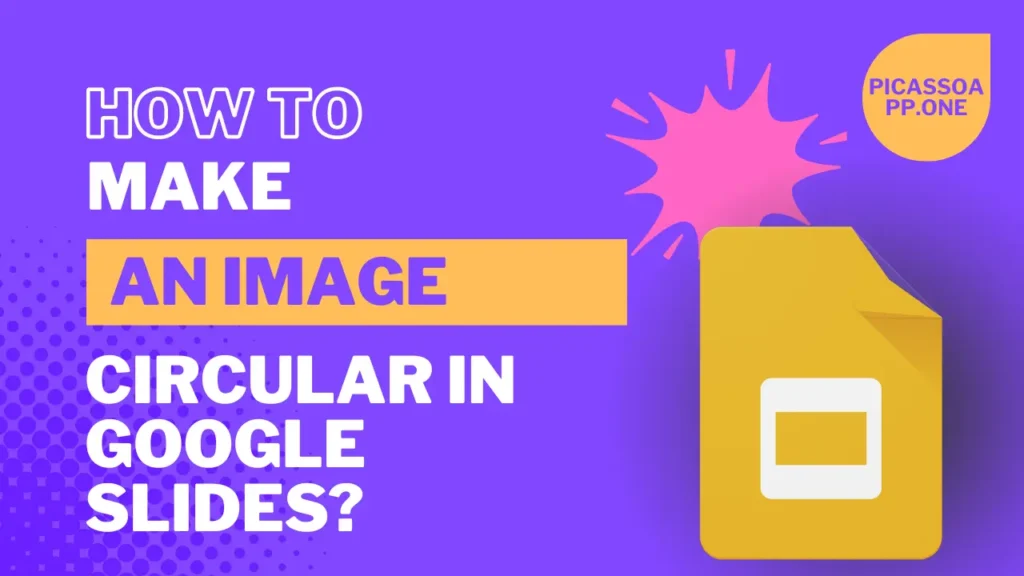
Ja esat students vai darbinieks, jūsu skolā vai birojā noteikti ir kāds, kurš veido vislabākās prezentācijas. Iespējams, esat pamanījuši vienu lietu: attēli šajās prezentācijās ir labi noformēti; daži no tiem ir apaļi, daži - taisnstūrveida.
Tātad, ja vēlaties, lai jūsu prezentācijas būtu izcilas, jums jāzina, kā veidot attēlu apaļu. Ja jūs izmantojat Google Slaidi veidot prezentācijas, tad šī rokasgrāmata ir domāta tieši jums.
Satura rādītājs
Kāpēc apļveida attēli?
Apļveida attēli izskatās labi, salīdzinot ar parastajiem attēliem. Ja gatavojat prezentāciju skolai, biznesam vai radošam projektam, apļveida attēli noteikti palīdzēs jums to padarīt atšķirīgu no citiem.
Kur jums vajadzētu Izmantojiet apļveida attēlus?
Parasti apaļi attēli ir piemēroti profila bildēm un logotipiem. Ja jūsu prezentācijās ir jūsu komandas biedru vai citu personu attēli, ieteicams, lai tie būtu apaļi.
Soli pa solim, kā padarīt attēlus apļveida
1. Atveriet Google Slaidus pārlūkprogrammā. Izvēlieties prezentāciju, kuru vēlaties rediģēt, vai izveidojiet jaunu.
2. Tagad ievietojiet attēlu, kuru vēlaties padarīt apaļu.
- Noklikšķiniet uz Ievietot ēdienkarte.
- Atlasiet Attēls.
- Izvēlieties, no kurienes vēlaties iegūt attēlu (augšupielādēt, Google disks u. c.).
Izvēlieties attēlu ar skaidru fokusa punktu, jo apļveida apgriešana nogriezīs stūrus. Centrēts objekts vislabāk izskatīsies apļveida formātā.
3. Kad attēls ir atlasīts, noklikšķiniet uz Kultūra ikona augšpusē esošajā rīkjoslā.
4. Tagad izvēlieties Formas, pēc tam izvēlieties Ovāls Forma. Neuztraucieties - nākamajā solī mēs pielāgosim tās garumu.
5. Lai iegūtu perfektu apli, turiet Shift taustiņš un pielāgot attēla lielumu. Ja turēsiet nospiestu taustiņu Shift, proporciju attiecība tiks bloķēta.
Kā pielāgot Goole Slaidi apļveida attēlu?
Ja vēlaties apaļo attēlu padarīt skaistāku, varat pievienot ēnu efektus. Lai to izdarītu -
- Atlasiet attēlu, kuru tikko padarījāt apaļu, un pēc tam noklikšķiniet uz Format Options.
- Tagad pielāgojiet ēnu efektu un atspulgu pēc saviem ieskatiem.
Kādas kļūdas jāizvairās, veidojot attēlu apļveida?
Pārliecinieties, ka attēls ir pareizi izlīdzināts, jo pretējā gadījumā jūsu prezentācija neizskatīsies labi.
Daudzi lietotāji prezentācijām pievieno pārāk daudz efektu, kas dažkārt novērš uzmanību.
Nobeiguma piezīmes
Tātad, kā redzat, izveidot attēlu apļveida attēlu Google Slaidos nav nemaz tik grūti; es ceru, ka šī rokasgrāmata jums palīdzēs padarīt prezentāciju skaistu.
Biežāk uzdotie jautājumi
Vai varat animēt apļveida attēlu programmā Google Slides?
Jā, varat to darīt; izvēlnē izvēlieties animācijas opciju un pievienojiet efektu, kas jums šķiet piemērots.
Vai varat samazināt apļveida attēlu necaurspīdīgumu pakalpojumā Google Slaidi?
Jā, noklikšķiniet uz opcijas Atstarošana opcijas fOrmat sadaļā un pielāgojiet necaurredzamību.
Vai ir iespējams apļveida attēlam pievienot gradienta efektu?
Nē, apļveida attēliem programmā Google Slaidi nevar pievienot gradienta efektu.